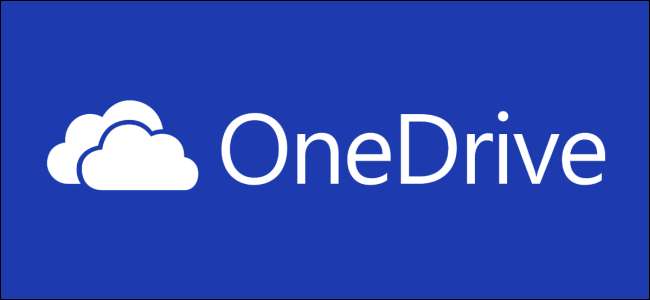
Microsoft OneDrive es una oferta de almacenamiento en la nube bastante sólida y está profundamente integrado en Windows. No solo hace un buen trabajo sincronizar carpetas , también te permite recuperar archivos de forma remota en su PC . OneDrive puede ser un acaparador de ancho de banda de red, pero con Actualización de aniversario de Windows 10 , ahora puede establecer límites de velocidad de transferencia.
RELACIONADO: Cómo configurar OneDrive para sincronizar solo ciertas carpetas en Windows 10
Primero, acceda a la configuración de OneDrive haciendo clic con el botón derecho en el icono de OneDrive en su área de notificación y luego haciendo clic en "Configuración".
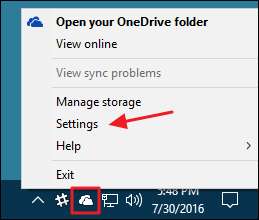
En la ventana de Microsoft OneDrive, haga clic en la pestaña "Red".
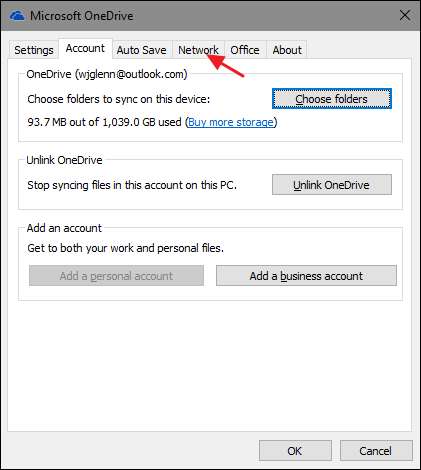
En la pestaña Red, puede establecer límites por separado para la velocidad de carga y descarga de OneDrive. Simplemente haga clic en la opción "Limitar a" para la tasa que desea establecer y luego escriba la tasa (en KB / s) a la que desea limitar la velocidad de transferencia de OneDrive.
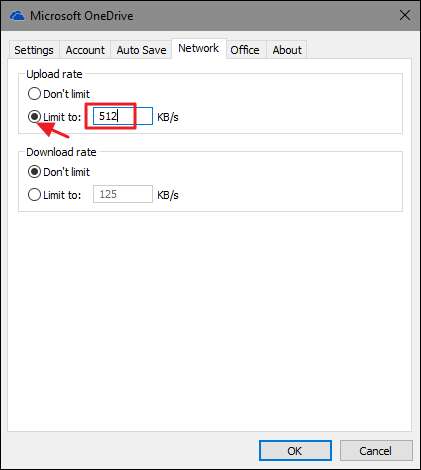
La velocidad a la que establezca dependerá completamente del tipo y la velocidad de su red y de la cantidad que desee que OneDrive pueda usar. Si no está seguro de la velocidad de su red, siempre puede utilizar una herramienta como Prueba de velocidad para averiguarlo. En general, la mayoría de las personas tienen una velocidad de carga menor que la de descarga, y ese puede ser el límite más importante que debe establecer, ya que OneDrive es notoriamente malo para acaparar la mayor velocidad de carga posible. Pero tendrás que jugar un poco con diferentes tasas para ver qué te parece correcto.
Eso es todo al respecto. Establecer límites en la velocidad de carga o descarga es especialmente importante si está en una conexión con medidor o si tiene un límite de ancho de banda que está vigilando. También puede ser útil establecer límites temporalmente si solo desea asegurarse de que OneDrive no se interponga en actividades de red más importantes.







